DevExpress WPF拥有120+个控件和库,将帮助您交付满足甚至超出企业需求的高性能业务应用程序。通过DevExpress WPF能创建有着强大互动功能的XAML基础应用程序,这些应用程序专注于当代客户的需求和构建未来新一代支持触摸的解决方案。
DevExpress WPF控件今年一个重大版本——v24.1全新发布,此版本全新升级了属性网格、电子表格、轻量级主题等功能,欢迎下载最新版体验!
DevExpress v24.1正式版下载DevExpress技术交流群10:532598169 欢迎一起进群讨论
Property Grid(属性网格)
自定义行外观
新版本新增一个PropertyGridControl.RowStyle属性,使用此属性可自定义行外观/样式设置。
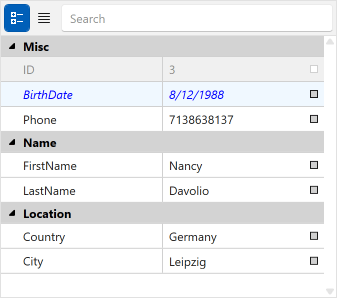
正如用户对基于DevExpress WPF网格的控件所期望的那样,新版本可以完全控制行外观。您可以根据条件应用行样式(使用WPF PropertyGrid的RowStyleSelector属性或标准的基于WPF触发器的技术),也可以使用新的AlternationCount 属性来替换行样式。
XAML
<dxprg:PropertyGridControl ... AlternationCount="3"> <dxprg:PropertyGridControl.RowStyle> <Style TargetType="dxprg:RowControl"> <Style.Triggers> <Trigger Property="ItemsControl.AlternationIndex" Value="1"> <Setter Property="Background" Value="#122C2C2C"/> </Trigger> <Trigger Property="ItemsControl.AlternationIndex" Value="2"> <Setter Property="Background" Value="LightGray"/> </Trigger> </Style.Triggers> </Style> </dxprg:PropertyGridControl.RowStyle> </dxprg:PropertyGridControl>
Spreadsheet(电子表格)
可访问性增强 - 装饰性形状
v24.1为Shape类添加了一个Decorative属性,将文档图形(图片、形状和图表)标记为装饰性的。装饰性的形状增加了视觉上的趣味,但它们不能提供信息。因此,在生成可访问文档时,不需要为装饰性对象指定Alt Text(有意义的描述)。
对齐和分布式文本对齐
v24.1增加了对电子表格单元格内的水平对齐类型的支持,使用这些对齐选项的Excel文件可以打印并导出为PDF。
可以使用Cell.Alignment.Horizontal属性在代码中指定水平对齐方式。
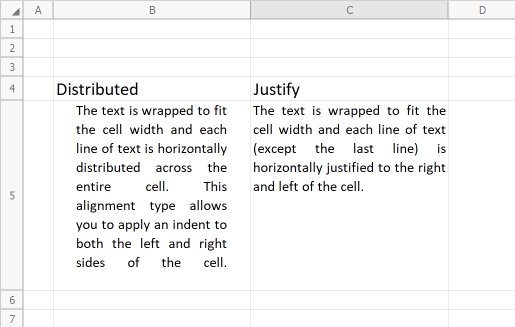
下面的代码片段指定了代码中的对齐方式:
C#
var workbook = new Workbook();
var worksheet = workbook.Worksheets[0];
Cell cellA1 = worksheet.Cells["A1"];
cellA1.Value = "Justified and top";
cellA1.Alignment.Horizontal = SpreadsheetHorizontalAlignment.Justify;
cellA1.Alignment.Vertical = SpreadsheetVerticalAlignment.Top;
workbook.ExportToPdf("Result.pdf");
按颜色排序和过滤
DevExpress WPF Spreadsheet(电子表格)附带了增强的过滤器和排序相关功能,新版本中添加了新的API,可以根据背景和字体颜色对工作簿数据进行排序和过滤,按单元格颜色过滤/排序的单元格范围也可以打印并导出为PDF。
排序API包括新的工作表,排序方法重载设计用于按字体颜色或填充设置(背景颜色和图案)对指定范围进行排序。
下面的代码片段跨两个单元格区域对单元格值进行排序—第一个单元格按红色字体颜色排序,第二个单元格按区域中第一个单元格指定的填充设置排序:
C#
spreadsheetControl.LoadDocument("sort-filter.xlsx");
Worksheet worksheet = spreadsheetControl.ActiveWorksheet;
// Sort cell range by font color
worksheet.Sort(worksheet["B2:B10"], Color.Red);
// Sort cell range by fill color
worksheet.Sort(worksheet["D2:D10"], worksheet["D2"].Fill);
若要按字体或背景颜色筛选单元格,需要对所需的单元格区域或表应用自动筛选器。完成后您需要从AutoFilter中获得所需的列,列集合并调用以下方法当中的一个:
- AutoFilterColumn.ApplyFillColorFilter(Color)
- AutoFilterColumn.ApplyFillFilter(Fill)
- AutoFilterColumn.ApplyFontColorFilter(Color)
下面的代码片段对单元格范围和表使用了这些方法:
C#
spreadsheetControl.LoadDocument("sort-filter.xlsx");
Worksheet worksheet = spreadsheetControl.ActiveWorksheet;
// Apply an auto-filter to a cell range and filter the first column by font color
worksheet.AutoFilter.Apply(worksheet["B1:B10"]);
worksheet.AutoFilter.Columns[0].ApplyFontColorFilter(Color.Red);
// Create a table, apply an auto-filter and filter the first column by fill color
Table table = worksheet.Tables.Add(worksheet["B12:B21"], true);
table.AutoFilter.Apply();
table.AutoFilter.Columns[0].ApplyFillColorFilter(Color.Red);
此外,新的API允许您跨筛选范围(当启用自动筛选时)对数据进行排序,并同时按其值/颜色对单元格进行排序(使用排序条件)。
导出单元格范围到SVG
在这个版本中增强了CellRangeExtensions.ExportToImage方法并添加了对SVG图像格式的支持。
CellRangeExtensions类是在DevExpress.Docs.v24.1.dll程序集中定义的,将此程序集添加到您的项目中或安装DevExpress.Document.Processor NuGet包来使用CellRangeExtensions成员。
C#
spreadsheetControl.LoadDocument("InvestmentPortfolio.xlsx", DocumentFormat.Xlsx);
Worksheet worksheet = spreadsheetControl.ActiveWorksheet;
worksheet.Range["B18:I30"].ExportToImage("cell_range_image.svg", ImageFileFormat.Svg);
SVG导出也可以从用户界面-打开Print Preview对话框,单击到处到图像按钮,在图像选项对话框中选择SVG格式并完成文档导出。
轻量级主题
获得轻量级主题调色板颜色
使用v24.1,您可以毫不费力地访问作为轻量级主题一部分的现有调色板中的颜色信息。此功能扩展到自定义调色板,允许您使用反映WPF应用程序的唯一标识的颜色。
标签:控件,worksheet,单元格,v24.1,DevExpress,WPF,排序,轻量级 From: https://www.cnblogs.com/AABBbaby/p/18510362